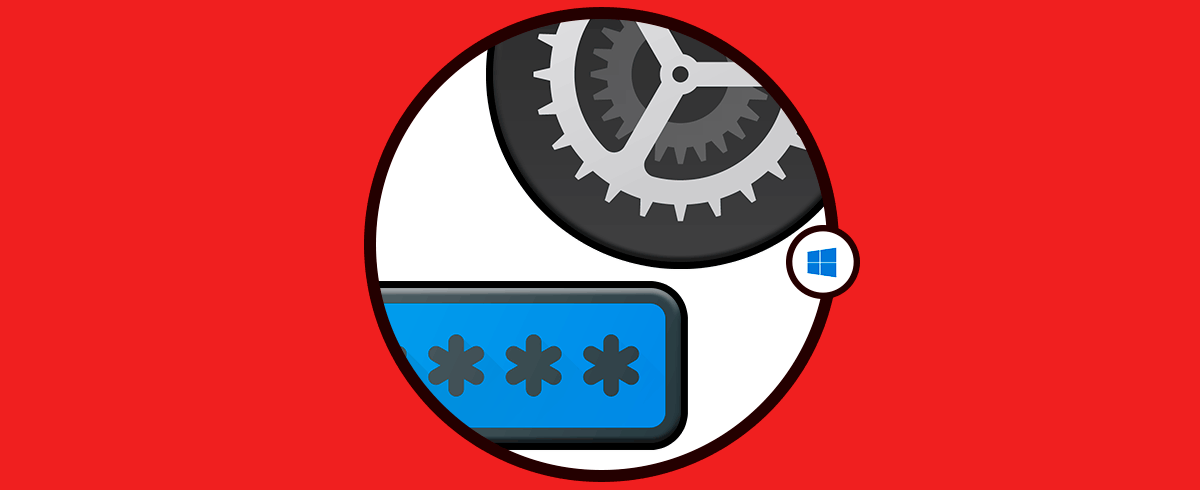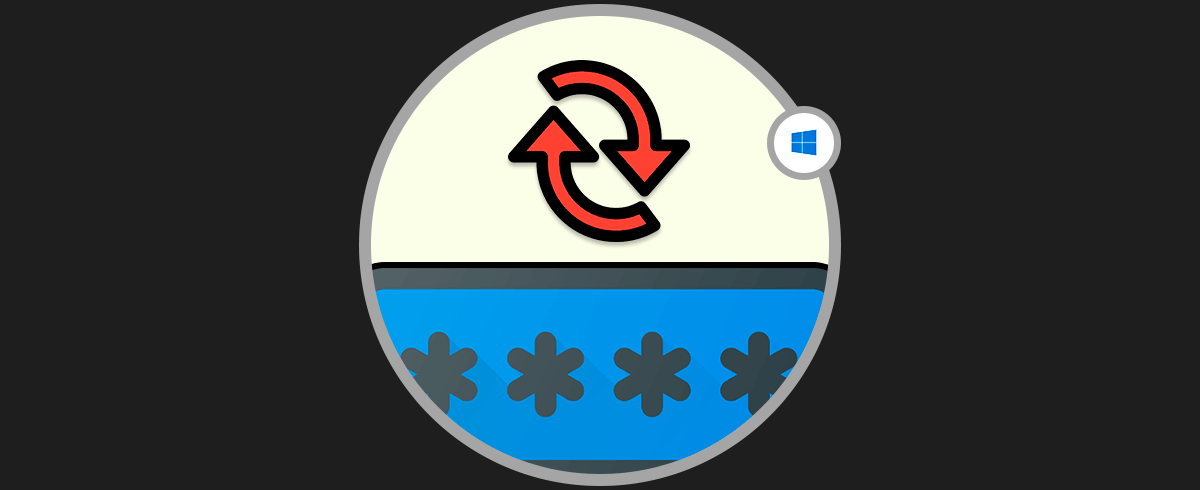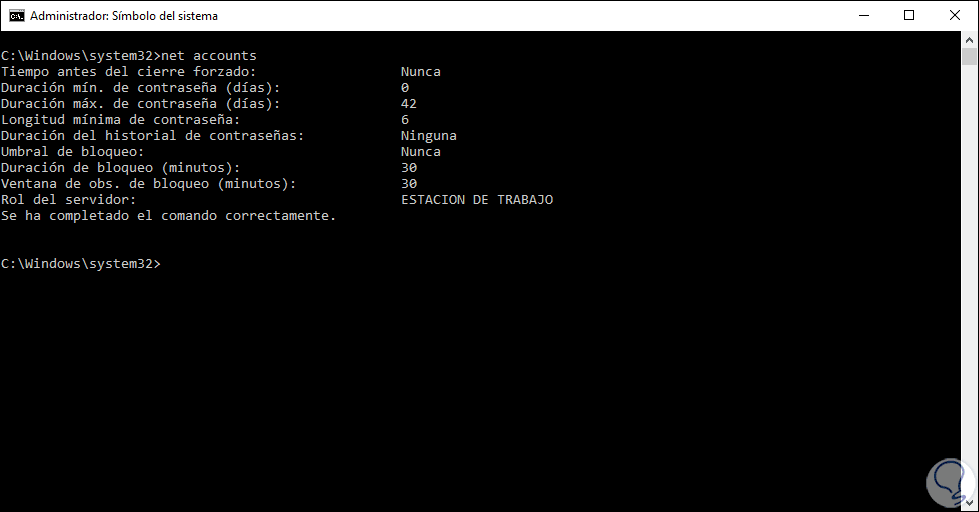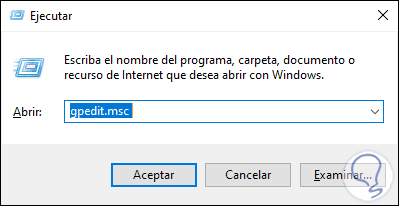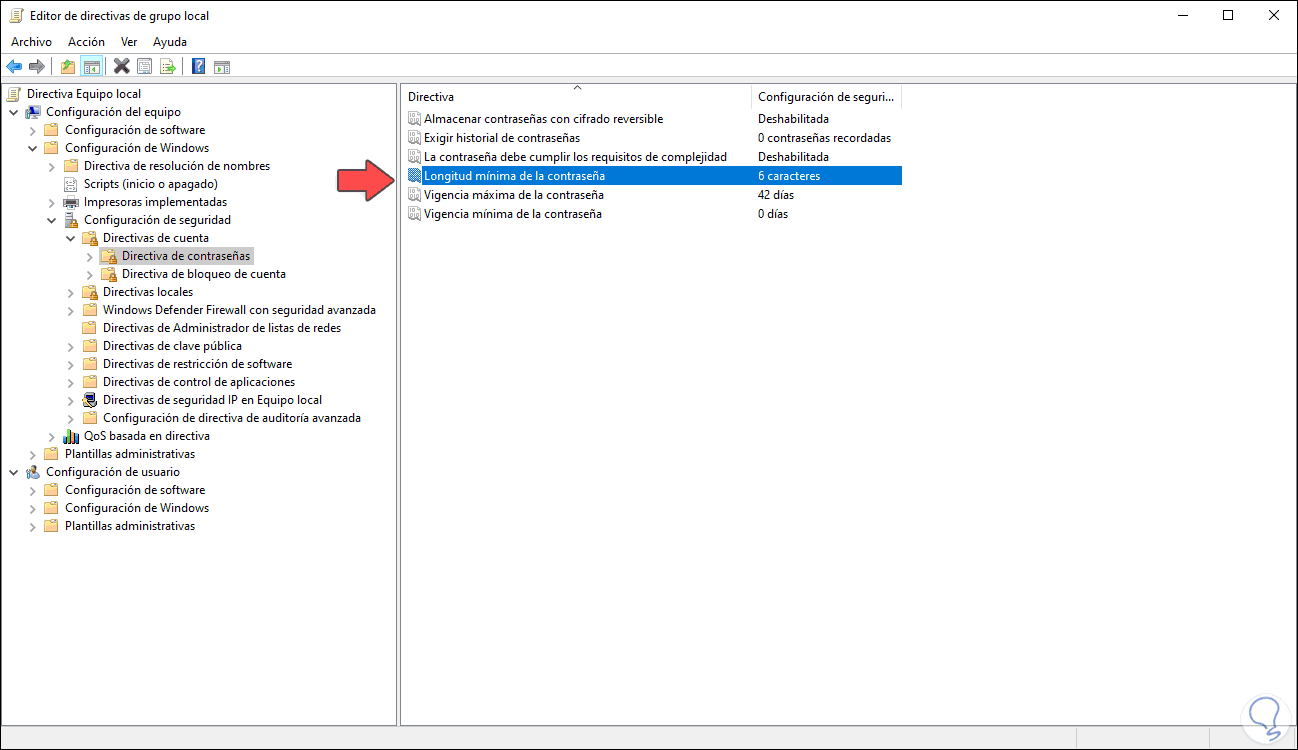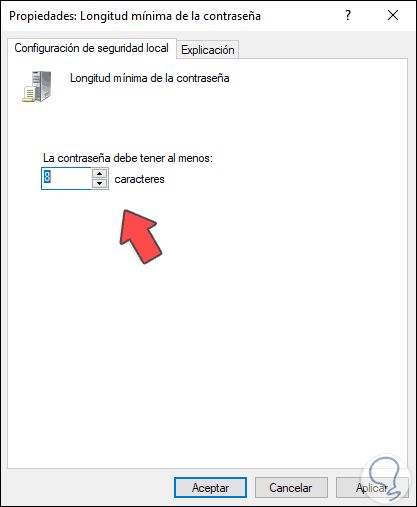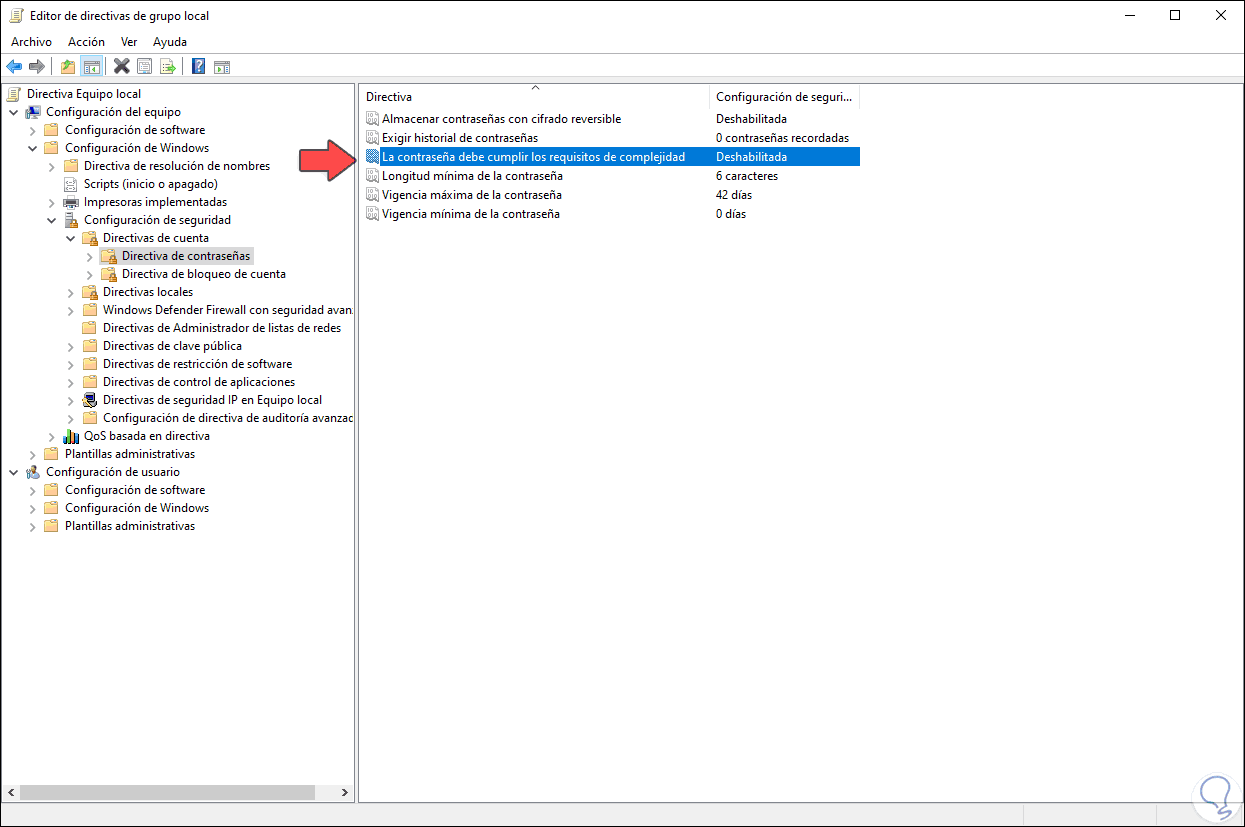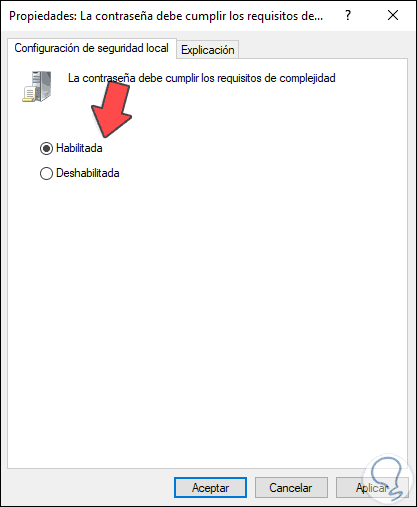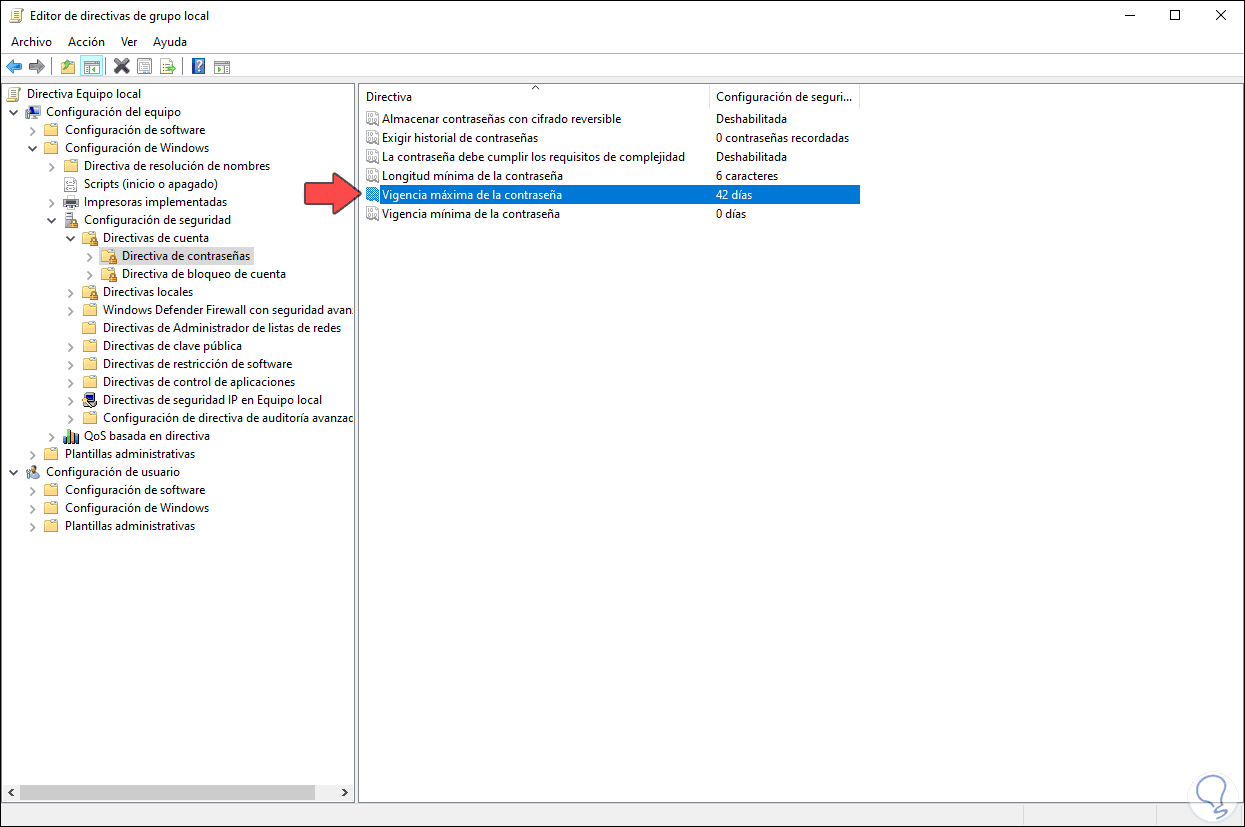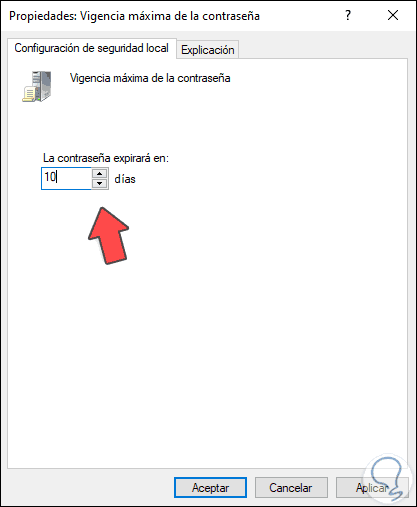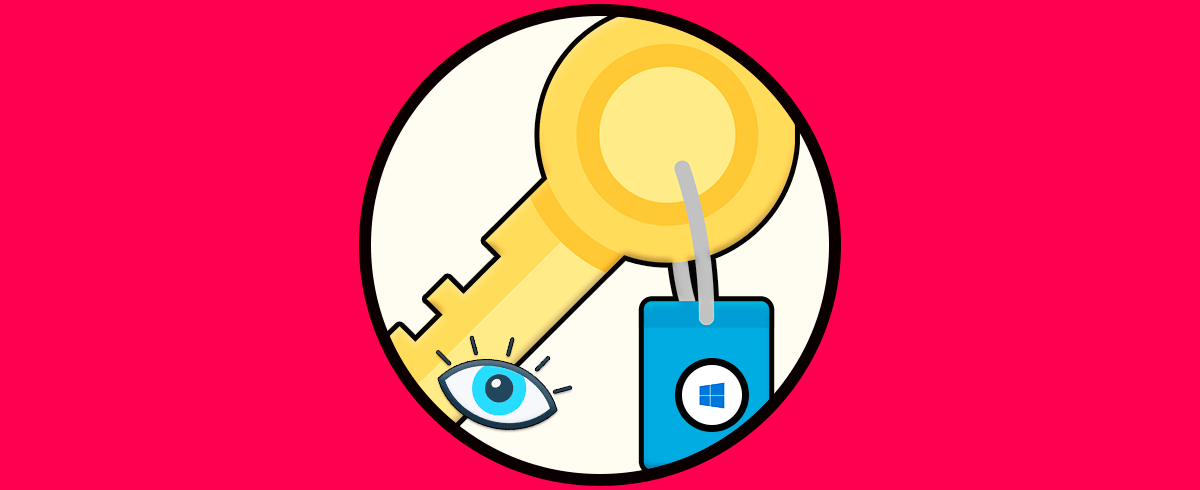La seguridad en Windows 10 está cubierta por muchas áreas de trabajo como son contraseñas, pines, funciones biométricas, permisos, etc, pero dentro de todas estas sin duda la contraseña es la más popular ya que se otorga por regla general a todo tipo de usuario sin importar su rol o área de trabajo. Por ello siempre se dice al usuario que establezca contraseñas seguras, lo normal es una contraseña longitud mínima 8, y no comunes como fechas de cumpleaños, ID, seguridad social, etc, y como administradores de sistemas podemos ayudar a que las contraseñas sean lo más seguras posibles editando su variable de longitud mínima.
En Windows 10 existe una configuración de política de longitud contraseña Windows 10 con la cual se busca establecer a cantidad mínima de caracteres que integran la contraseña para cada uno de los usuarios. Windows 10 nos permite cambiar longitud mínima contraseña Windows 10 y definir un rango de 1 a 14 caracteres, o bien es válido establecer la ausencia de contraseña indicando el número de caracteres en 0 pero esto lógicamente es un riesgo de seguridad en base al entorno de uso.
Por seguridad, Microsoft aconseja que el largo mínimo de la contraseña sea de un valor de 8 caracteres, este es un valor que ayuda a proteger de ataque de fuerza bruta o de diccionario, en este caso si usamos contraseñas cortas se puede vulnerar la seguridad y contraseñas extensas es posible que olvidemos cual fue la establecida y más en la actualidad que se requiere contraseña para todo.
Este valor podemos establecerlo de dos formas diferentes la cuales aprenderás con Solvetic. Te dejamos también el vídeo para saber GPO longitud contraseña y también cómo cambiar longitud contraseña CMD Windows 10.
1. Cambiar longitud contraseña CMD Windows 10
Vamos a primer la primera forma para cambiar longitud mínima contraseña Windows 10.
Para este proceso debemos abrir el símbolo del sistema como administradores y usaremos la siguiente sintaxis:
net accounts /minpwlen:”largo contraseña”
net accounts /minpwlen:6
Para comprobar que todo ha salido bien vamos a validar las variables de configuración de las cuentas en Windows 10 ejecutando lo siguiente:
net accounts
En los resultados nos fijaremos en la línea “Longitud mínima de contraseña” la cual tiene el valor que hemos indicado anteriormente:
Recordemos que si el entorno es totalmente seguro para evitar el uso de contraseña podemos ejecutar lo siguiente para que no se exija esta:
net accounts /minpwlen:0
2. Cambiar longitud mínima contraseña Windows 10: GPO longitud contraseña
Este es un proceso que aplica para las ediciones Pro y Enterprise de Windows 10.
Para ello combinaremos las teclas siguientes y ejecutamos el siguiente comando:
+ R
gpedit.msc
Damos clic en Aceptar y en la siguiente ventana iremos a la siguiente ruta:
- Configuración del equipo
- Configuración de Windows
- Configuración de seguridad
- Directivas de cuenta
- Directiva de contraseñas
En el panel lateral ubicamos la política llamada “Longitud mínima de la contraseña”:
Damos doble clic sobre esta política y en la ventana emergente vamos al campo “La contraseña debe tener al menos” y allí indicamos la cantidad mínima de caracteres. Una vez definido esto damos clic en Aplicar y Aceptar para guardar los cambios.
Para añadir seguridad en Windows 10 disponemos de las opciones de usar caracteres especiales en las contraseñas o de modificar las contraseñas cada X días, para esta mejor seguridad seleccionamos la política “La contraseña debe cumplir los requisitos de complejidad”:
En primer lugar, debemos habilitarla activando la casilla respectiva:
Esto implica que el usuario debe integrar en su contraseña:
- Contener al menos un (1) caracter que sea una letra mayúscula (A a Z), minúsculas (de la A a la Z), números (0 a 9) y caracteres especiales (!, @, #, $).
- No permite que este el nombre de cuenta del usuario o el nombre completo del usuario.
- Se debe acoplar al largo mínimo definido.
Para hacer que el usuario cambie su contraseña cada cantidad de días debemos seleccionar la política “Vigencia máxima de la contraseña”:
Después especificamos cada cuanto debe hacerse el cambio de contraseña por parte del usuario. En ambos casos damos clic en Aplicar y Aceptar para guardar los cambios.
Con estos sencillos pasos será posible añadir un toque mayor de seguridad en Windows 10 a nivel de contraseñas lo cual es pieza clave de privacidad.